win10电脑开机后黑屏桌面消失无法运行explorer.exe的处理方法
更新时间:2021-06-15 10:22:39作者:huige
最近有win10系统用户遇到这样一个问题,就是电脑开机后,出现和平的情况,然后桌面消失什么都没有,打开任务管理器的时候却遇到无法运行explorer.exe的情况,很多人遇到这样的问题都不知道要怎么办,为此,本文给大家讲解一下win10电脑开机后黑屏桌面消失无法运行explorer.exe的处理方法。
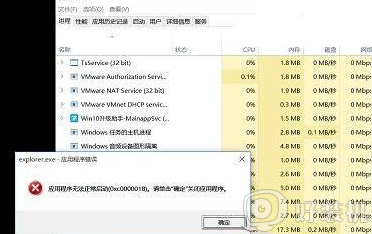
具体解决方法如下:
第一步、按下Win+R,打开运行程序,运行regedit;
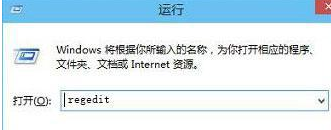
第二步、再打开后的注册表编辑器,依次展开并定位到HKEY_LOCAL_MACHINESOFTWAREMicrosoftWindows NTCurrentVersionImage File Execution Options。再展开Image File Execution Options,在其下找到explorer.exe,右键删除
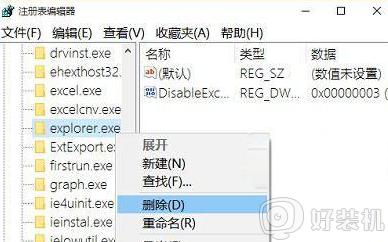
第三步、重启动电脑即可。
关于win10电脑开机后黑屏桌面消失无法运行explorer.exe的处理方法就给大家将到这边了,有遇到相同情况的用户们可以采取上面的方法步骤来进行解决吧。
win10电脑开机后黑屏桌面消失无法运行explorer.exe的处理方法相关教程
- win10 有时开机进不了桌面 黑屏怎么回事 win10开机后一直黑屏进不了桌面如何处理
- win10更新完后开机黑屏怎么办 win10更新以后开机黑屏处理方法
- win10电脑壁纸消失背景变黑怎么办 win10壁纸总是消失黑屏修复方法
- win10开机黑屏直接进入桌面失败怎么办 win10开机黑屏进入桌面失败的解决方法
- windows10开机黑屏很久才能进桌面怎么回事 win10开机黑屏半天才进桌面如何处理
- win10进不了桌面黑屏的修复方法 如何解决win10黑屏无法进入桌面
- win10进入桌面黑屏只有鼠标怎么办 win10桌面黑屏只有鼠标光标处理方法
- win10桌面黑屏只剩鼠标怎么修 win10桌面黑屏但是有鼠标处理方法
- win10任务栏无故消失怎么办 win10任务栏无故消失的恢复方法
- win10进不了桌面黑屏怎么办 win10开机黑屏什么都不显示的修复方法
- 怎样禁用win10自动维护功能 禁用win10自动维护功能的方法介绍
- 升级win10系统出现0x80070002错误怎么回事 升级win10系统出现0x80070002错误两种解决方法
- win10复制文件时速度缓慢什么原因 win10复制文件时速度缓慢的解决方法
- win10控制面板显示异常什么原因 win10控制面板发生错乱两种解决方法
- 如何在win10安装DOLBY音效驱动 win10安装DOLBY音效驱动图文教程
- 怎样禁用win10Xbox游戏栏 禁用win10Xbox游戏栏的操作方法
win10教程推荐
- 1 win10窗口文件夹重叠显示怎么办 win10电脑文件夹窗口层叠解决方法
- 2 win10的恢复重置此电脑在哪里 win10怎么恢复出厂设置重置电脑
- 3 win10电脑密码忘了怎么打开电脑 win10电脑开机密码忘了怎么解除
- 4 win10自带虚拟光驱怎么打开 win10自带虚拟光驱的打开步骤
- 5 三国志11win10玩不了完美解决办法 windows10不能玩三国志11如何解决
- 6 win10wifi连接上但不能上网怎么办 win10连接wifi但是上不了网处理方法
- 7 win10usb鼠标插上没反应怎么办 win10插上usb鼠标不能用如何修复
- 8 win10不能卸载软件怎么办 win10系统不能卸载软件修复方法
- 9 win10清理右键菜单多余选项步骤 win10怎么删除右键多余选项
- 10 win10家庭版怎么换成专业版 如何把win10家庭版改为专业版
